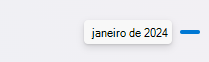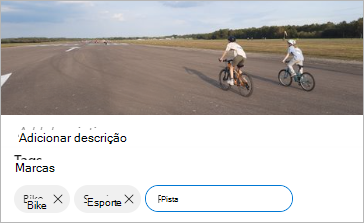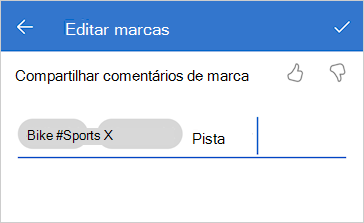Depois de carregar as fotografias, OneDrive ajuda-o a organizá-las e a encontrá-las. Pode navegar rapidamente nas suas memórias com a nossa nova Galeria personalizável ou encontrar uma fotografia com base no local onde foram tiradas, o que está na fotografia e se é um vídeo, captura de ecrã, documento e muito mais!
Escolha onde está a ver as suas fotografias.
Para o ajudar a encontrar fotografias, a data é apresentada sobre a barra de deslocamento à medida que se desloca para cima e para baixo nas suas fotografias:
Editar ou remover uma etiqueta
OneDrive cria automaticamente etiquetas para coisas que reconhece. Por vezes, comete erros, mas pode remover ou editar as etiquetas de uma fotografia.
-
Paire o rato sobre a fotografia para mostrar os controlos.
-
Selecione para abrir o painel de informações.
-
Escreva uma nova etiqueta ou selecione o X junto a uma etiqueta para a remover. (Pode editar etiquetas ao adicioná-las ou removê-las.)
Ver todas as fotografias a partir da mesma localização
Se for suportado pelo dispositivo que as está a tirar, as fotografias têm etiquetas de localização, que pode utilizar para ver rapidamente todas as fotografias na mesma localização.
Cuidado: As etiquetas de localização podem revelar informações pessoais, por isso tenha cuidado ao utilizá-las!
Para localizar todas as fotografias na mesma localização, escreva a localização na barra de pesquisa na parte superior do ecrã. Também poderá ter de adicionar o país.
Dica: Se a pesquisa não encontrar nada, mas souber de, pelo menos, uma fotografia dessa localização, abra o painel de informações detalhadas da fotografia para ver como os mapas Bing gravaram a localização e utilize-a como termo de pesquisa.
Criar o seu próprio álbum
Pode organizar as suas fotografias num álbum que pode partilhar com amigos ou familiares.
-
Selecione as fotografias que pretende adicionar ao álbum e, em seguida, clique em Adicionar ao álbum.
-
Selecione
Para o ajudar a encontrar fotografias, assim que começar a deslocar-se, é apresentado um ícone de procura de mês à direita para ajudá-lo a deslocar-se mais rapidamente.
Editar ou remover uma etiqueta
OneDrive cria automaticamente etiquetas para coisas que reconhece. Por vezes, comete erros, mas pode remover ou editar as etiquetas de uma fotografia.
-
Abra a fotografia e toque em
-
Selecione Editar etiquetas.
-
Escreva uma nova etiqueta ou toque no X junto a uma etiqueta para a remover.
Ver todas as fotografias a partir da mesma localização
Se for suportado pelo dispositivo que as está a tirar, as fotografias têm etiquetas de localização, que pode utilizar para ver rapidamente todas as fotografias na mesma localização.
Cuidado: As etiquetas de localização podem revelar informações pessoais, por isso tenha cuidado ao utilizá-las!
Para localizar todas as fotografias na mesma localização, escreva a localização na barra de pesquisa na parte superior do ecrã. Também poderá ter de adicionar o país.
Dica: Se a pesquisa não encontrar nada, mas souber de, pelo menos, uma fotografia dessa localização, abra o painel de informações detalhadas da fotografia para ver como os mapas Bing gravaram a localização e utilize-a como termo de pesquisa.
Criar o seu próprio álbum
Pode organizar as suas fotografias num álbum que pode partilhar com amigos ou familiares.
-
Selecione as fotografias que pretende adicionar ao álbum e, em seguida, toque em
-
Toque em
Saiba mais
Alterar modos de exibição no site do OneDrive
Classificar, renomear ou mover fotos e arquivos no OneDrive
Formatos de vídeo que você pode reproduzir no site do OneDrive
Precisa de mais ajuda?
|
|
Entre em contato com o Suporte Para obter ajuda com suas assinaturas e conta Microsoft, visite Ajuda de Conta e Cobrança. Para obter suporte técnico, acesse Entre em contato com o Suporte da Microsoft, insira o problema e selecione Obter Ajuda. Se você ainda precisar de ajuda, selecione Entre em contato com o suporte para ser direcionado para a melhor opção de suporte. |
|
|
|
Administradores Administradores devem visualizar Ajuda para Administradores do OneDrive, Comunidade Tecnológica do OneDrive ou entrar em contato com Suporte do Microsoft 365 para empresas. |